Vous rencontrez un problème de démarrage sur votre PC Lenovo et vous n’avez aucune idée de ce qu’il faut faire pour le résoudre? En effet, il n’est pas rare qu’après une erreur système. Notamment, un écran bleu de la mort sur votre ordinateur. Ce dernier ne parvienne plus à se redémarrer. Ne vous faites pas de soucis, il y a des techniques pour essayer de résoudre ce problème. Toutefois, avant cela, nous allons vous exposer brièvement ce qui pourrait être responsable du problème pour que vous soyez en mesure d’orienter les méthodes pour le réparer.
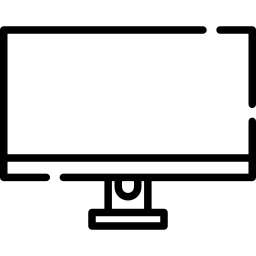
Pour quelle raison mon PC Lenovo ne s’allume plus?
Il arrive parfois que lorsque vous appuyez sur le bouton Power de votre PC Lenovo, il commence à démarrer, vous visualisez le logo. Et brusquement il s’éteint à nouveau. Sinon, il peut également être question d’un chargement infini sur l’écran bleu Windows 10. Pour savoir ce qui peut en être à l’origine. Nous vous expliquerons le fonctionnement de l’amorçage d’un ordinateur.
Le rôle de l’amorçage d’un PC Lenovo:
Il faut savoir que pour s’allumer, l’ordinateur lance une procédure d’amorçage. Celle-ci est composée d’un certain nombre d’étapes séquencées grâce au BIOS/ UEFI de votre PC. Elle prévoit par exemple une procédure de vérification appelée POST (Power On Self Test). Celle-ci sert à vérifier l’opérabilité de l’ensemble des composants installés au niveau de la carte mère. Mais aussi, elle sert à vérifier les fichiers systèmes. Pour résumer, elle contrôle si votre PC Lenovo est en mesure de démarrer.
Les problèmes qui risques d’être générés au démarrage d’un PC Lenovo:
Une erreur système responsable d’un problème de démarrage sur votre PC Lenovo:
Dans le cas où la phase de vérifications décèle une erreur importante au niveau du système. Il est possible que cela conduise soit à une boucle infinie et donc à un chargement interminable au moment du démarrage. Sinon, cela peut refuser la demande démarrage et éteindre par défaut votre PC Lenovo.
Un problème d’affichage qui génère un écran noir au démarrage de votre PC Lenovo:
Autre supposition, il est envisageable que votre PC Lenovo s’allume mais que l’écran reste noir. Dans ce cas, il sera plus précisément question d’un problème d’affichage lié à la carte graphique de votre ordinateur et probablement le pilote de cette dernière.
Un problème d’alimentation voire de batterie au sein de votre PC Lenovo:
Il faut également évoquer le cas d’un problème de batterie sur votre PC Lenovo. Lorsque ce dernier ne réagit pas quand vous cliquez sur le bouton Power. Nous vous recommandons tout d’abord de vérifier l’alimentation de votre PC Lenovo. Ainsi, vous devez vérifier qu’elle soit correctement branchée au secteur et au port de votre PC. Et lorsqu’elle est branchée vous aurez un signal lumineux qui s’active. Dans le cas contraire, il serait conseillé d’essayer une autre prise ou vérifier avec un second câble d’alimentation.
Quelles sont les solutions quand mon PC Lenovo ne démarre plus ?
Quand vous n’arrivez plus à démarrer votre PC Lenovo plusieurs solutions se présentent à vous. Vous pouvez tout d’abord essayer de réparer votre PC à l’aide des outils fournis sur l’environnement de récupération Windows 10. En effet, cet environnement a été mis en place pour vous aider à résoudre des problèmes quand vous n’arrivez plus atteindre votre session Windows.
Dans le cas où vous n’arrivez pas à accéder à cet environnement. Alors il sera aussi possible de réinitialiser votre PC avec une clé USB bootable. Ainsi vous pourrez installer une nouvelle version du système d’exploitation Windows 10 sans erreur en effaçant la précédente version. Vous récupérerez ainsi votre ordinateur à son état d’usine.
Accéder à l’environnement de récupération Windows 10 pour votre PC Lenovo:
Pour ouvrir l’environnement de récupération sur Windows 10. Vous devez réaliser environ trois fois la méthode présentées ci-dessous:
- Démarrez votre PC Lenovo en appuyant sur le bouton Power.
- Lorsque l’ordinateur commence à charger. Appuyez à nouveau sur le même bouton de sorte à l’éteindre.
Normalement, à la troisième tentative, vous apercevrez l’écran bleu « Choisir une option » de l’environnement de récupération Windows 10 (WinRe).
Accéder aux outils de réparation sur WinRe avec votre PC Lenovo:
Si vous souhaitez résoudre le problème de démarrage de votre PC Lenovo. Vous devrez choisir « Dépannage » dans l’écran « Choisir une option ». Ensuite pour accéder aux outils, vous devrez cliquer sur l’option « Options avancées ». Pour finir vous accéderez à l’ensemble des outils disponibles pour vous aider à résoudre votre problème.
Liste des outils disponibles sur l’environnement de récupération W10 pour votre PC Lenovo:
- Outils de redémarrage système:
- Donne la possibilité de diagnostiquer la phase de démarrage de l’ordinateur pour résoudre des potentielles erreurs d’exécutions.
- Paramètres :
- Permet d’ouvrir le mode sans échec de sorte à démarrer votre PC Lenovo avec un nombre limité de fonctions pour diminuer la génération d’erreur.
- Invite de commandes :
- Vous permet d’entrer des commandes pour vérifier l’état des partitions du disque dur.
- Désinstaller des mise à jour:
- Dans le cas où le dysfonctionnement est apparu à la suite d’une mise à jour Windows Update. Vous pourrez la désinstaller le temps que le problème soit corrigé.
- Récupération de l’image système:
- Peut vous servir lorsque vous avez en amont enregistré une image ISO de votre ordinateur.
Réinitialiser le système d’exploitation sur son PC Lenovo:
Si vous souhaitez réinitialiser votre PC Lenovo, deux alternatives vous sont présentées. Lorsque vous arrivez à ouvrir WinRe comme expliqué précédemment. Dans ce cas au niveau de l’écran « Résolution des problèmes ». Il vous suffira de cliquer sur « Réinitialiser ce PC ». Ensuite il est nécessaire de vous logger avec un compte qui possède les droits administrateur. Enfin vous devrez procéder aux étapes de l’outil de réinitialisation.
Il vous sera par exemple demandé si vous souhaitez garder ou non vos fichiers sur votre PC Lenovo. En ce qui concerne cette étape, si votre problème de démarrage est survenu après le téléchargement de fichier pas vraiment sûr. Nous vous recommandons de tout supprimer pour ne pas réitérer le problème.
Sinon vous pourrez démarrer votre PC Lenovo sur une clé USB.
Démarrer sur un clé USB Bootable avec votre PC Lenovo:
Sinon, vous avez la possibilité de créer une clé USB bootable. Cette dernière doit être créée via un ordinateur opérationnel disposant d’un accès Internet. En effet, vous devrez aller sur le site officiel de Microsoft afin de récupérer l’outil de création support. Ce dernier vous permettra de créer une clé USB bootable contenant le fichier ISO du support d’installation Windows 10. Ensuite vous devrez simplement démarrer votre ordinateur à l’aide de la clé USB bootable branchée. Normalement, vous accéderez directement à l’écran d’installation de Windows 10.
Si vous souhaitez en savoir plus sur cette méthode. Nous vous recommandons de lire l’article ci-dessous: Comment réinitialiser un PC Lenovo?
En conclusion: quand vous subissez un problème au démarrage de votre PC Lenovo cela peut sembler vraiment alarmant. Cependant, nous avons vu qu’il existe des solutions qui peuvent vous permettre d’essayer de le résoudre. Notamment, vous pouvez employer WinRe et les outils disponibles au sein de ce dernier. Lorsque cela n’a pas suffit pour corriger votre problème ou dans le cas où vous ne pouvez pas y accéder. Il faudra envisager de réinitialiser l’ordinateur avec une clé USB bootable pour le remettre à zéro. Lorsque malgré tout le problème subsiste, il pourrait aussi être question d’un défaut matériel. Par conséquent, il sera probablement nécessaire de faire appel à un réparateur. Il est également possible de faire appel au support de Microsoft.
Si vous souhaitez d’autres solutions sur votre PC Lenovo, on vous invite à jeter un oeil sur les autres pages de la catégorie : PC Lenovo.
